Дискорд – это популярная платформа для общения геймеров, разработчиков, сообществ и многих других людей со всего мира. Среди преимуществ Дискорда – огромное количество серверов, на которых можно найти единомышленников и пообщаться с интересными людьми. В этой статье мы рассмотрим подробный процесс присоединения к любому серверу в Дискорде.
Прежде чем присоединиться к серверу, вам понадобится приглашение. Приглашение – это уникальная ссылка, которую генерирует администратор сервера. Чтобы получить приглашение, вам нужно обратиться к администратору или прочитать его на соответствующем ресурсе, где сервер рекламируется.
Как только у вас есть приглашение, выполните следующие шаги для присоединения к серверу:
1. Откройте Дискорд и войдите в свой аккаунт, если вы этого еще не сделали.
2. Нажмите на «+» в левой части экрана, рядом с разделом «Сервера».
3. В появившемся окне выберите «Присоединиться к серверу».
4. Введите приглашение. Приглашение может выглядеть как набор символов, текст или ссылка.
5. Нажмите на кнопку «Присоединиться».
Поздравляю! Вы успешно присоединились к серверу в Дискорде. Теперь вы можете общаться с другими участниками, просматривать каналы, писать сообщения и делиться интересной информацией.
Если вы хотите присоединиться к нескольким серверам, повторите эти шаги для каждого из них. Теперь вы готовы исследовать все возможности Дискорда и наслаждаться общением со своими новыми друзьями и интересными сообществами!
- Шаг 1: Установите и запустите приложение Дискорд
- Загрузите и установите приложение Дискорд
- Запустите приложение Дискорд и войдите в свою учетную запись
- Шаг 2: Найдите ссылку-приглашение на сервер Дискорда
- Попросите друга предоставить вам ссылку-приглашение
- Используйте поиск серверов Дискорда для нахождения интересующего вас сервера
- Шаг 3: Перейдите по ссылке-приглашению
- Нажмите на ссылку-приглашение, чтобы перейти на страницу сервера
- Подтвердите свою учетную запись, если потребуется
- Шаг 4: Назначьте себя на нужную роль (если требуется)
- Ознакомьтесь с правилами сервера и определите, какую роль вам необходимо получить
- Свяжитесь с администратором сервера или модератором, чтобы получить нужную роль
- Шаг 5: Наслаждайтесь общением на сервере Дискорда!
- 🔍 Видео
Видео:КАК СОЗДАТЬ И НАСТРОИТЬ DISCORD СЕРВЕР ЗА 5 МИНУТ !Скачать

Шаг 1: Установите и запустите приложение Дискорд
Чтобы установить приложение Дискорд:
- Перейдите на официальный сайт Дискорд по адресу: https://discord.com/.
- Нажмите на кнопку «Скачать» или перейдите в раздел загрузок, соответствующий вашей операционной системе.
- Следуйте указаниям на экране, чтобы загрузить и установить приложение Дискорд.
- После установки приложения Дискорд запустите его на вашем устройстве.
Теперь вы готовы переходить к следующему шагу, чтобы присоединиться к серверу в Дискорде. Обратите внимание, что для использования Дискорда требуется создание аккаунта, поэтому, если у вас его еще нет, вам нужно будет зарегистрироваться перед тем, как присоединиться к серверу.
Загрузите и установите приложение Дискорд
Прежде всего, чтобы присоединиться к любому серверу в Дискорде, вам потребуется загрузить и установить официальное приложение Дискорд на свое устройство. Ниже представлена подробная инструкция по установке Дискорда на различные платформы:
| Платформа | Инструкции по установке |
|---|---|
| Windows |
|
| Mac |
|
| Android |
|
| iOS |
|
Запустите приложение Дискорд и войдите в свою учетную запись
Для того чтобы присоединиться к любому серверу в Дискорде, вам необходимо запустить приложение на вашем устройстве. Убедитесь, что вы установили последнюю версию Дискорда на своем компьютере или мобильном устройстве.
После запуска приложения вам будет предложено ввести логин и пароль от вашей учетной записи Дискорд. Если у вас уже есть учетная запись, введите свои данные и нажмите кнопку «Войти». Если у вас нет учетной записи, вы можете создать новую, нажав на ссылку «Регистрация» и следуя инструкциям на экране.
После успешной авторизации вам откроется главный экран приложения, где вы сможете видеть список доступных серверов, включая серверы, на которые вы уже подключены. Найдите и выберите сервер, к которому вы хотите присоединиться, или воспользуйтесь ссылкой-приглашением, если вам был предоставлен специальный код.
При успешном входе в сервер, вам будут доступны все каналы общения сервера, а также возможности общения с другими участниками, создания сообщений, обмена файлами и многое другое.
Видео:Как присоединиться к серверу в Дискорде – Регистрация, доступ к каналам ДискордСкачать

Шаг 2: Найдите ссылку-приглашение на сервер Дискорда
Перейдите на любой сайт, форум или социальную сеть, где обсуждаются темы, связанные с серверами Дискорда. Обычно там активны пользователи, которые готовы поделиться ссылками на интересные серверы. Можете использовать поисковые системы для поиска таких ресурсов.
Также вы можете обратиться к своим друзьям или знакомым, которые уже находятся на серверах. Попросите ссылку-приглашение на сервер Дискорда, который вас интересует.
Когда вы найдете ссылку-приглашение, нужно нажать на неё, чтобы перейти на страницу приглашения. На этой странице может быть информация о сервере и его правилах. Обязательно прочитайте эти правила, чтобы знать, как вести себя на сервере.
Некоторые серверы могут требовать авторизации в Дискорде, чтобы присоединиться к ним. Если у вас нет аккаунта, создайте его, следуя инструкциям на официальном сайте Дискорда.
После того как вы ознакомились с информацией о сервере и подтвердили свою авторизацию, нажмите кнопку «Присоединиться» или «Join Server». После этого вы будете добавлены в список участников сервера и сможете начать общение с другими участниками.
Попросите друга предоставить вам ссылку-приглашение
Если у вас уже есть друг, который участвует в определенном сервере и хочет поделиться им с вами, то вы можете попросить его предоставить вам ссылку-приглашение. Такие ссылки обычно содержат уникальный код или id сервера, который позволяет вам присоединиться к нему без особых усилий.
Чтобы попросить друга предоставить вам ссылку-приглашение, просто уточните у него, какой сервер вас интересует, и попросите отправить вам приглашение. Обычно приглашение предоставляется в виде обычной текстовой ссылки, которую можно открыть в любом веб-браузере или в самом приложении Discord. После того, как ваш друг предоставит вам ссылку-приглашение, вам необходимо перейти по ней и следовать инструкциям для присоединения к серверу.
Важно учитывать, что приглашение может иметь ограниченный срок действия или быть ограничено количеством использований. Поэтому, если у вас возникнут проблемы с использованием приглашения, свяжитесь с вашим другом, чтобы уточнить дополнительные детали или попросить его предоставить вам обновленное приглашение.
Используйте поиск серверов Дискорда для нахождения интересующего вас сервера
Дискорд предоставляет возможность использовать поиск серверов для быстрого и удобного нахождения интересующего вас сообщества. Эта функция позволяет найти серверы по ключевым словам или категориям, а также просмотреть наиболее популярные или рекомендуемые серверы в вашем регионе.
Чтобы воспользоваться поиском серверов Дискорда, вам нужно открыть клиент Дискорда и перейти во вкладку «Серверы». Найдите поле для поиска, которое может называться «Поиск сервера» или иметь значок лупы рядом с ним.
Следующим шагом введите ключевые слова или категории, связанные с сервером, который вы хотите найти. Например, если вы ищете сервер с игровым контентом, вы можете ввести название вашей любимой игры или ключевые слова, связанные с игровой темой.
После того как вы ввели ключевые слова, нажмите клавишу «Enter» или кликните на значок лупы для запуска поиска. Дискорд покажет вам список серверов, соответствующих вашему запросу.
Вы можете просмотреть каждый сервер в списках результатов и выбрать тот, который наиболее интересен вам. Вы также можете просматривать серверы по категориям, используя раздел «Популярные серверы» или «Рекомендации» в зависимости от вашего предпочтения.
Когда вы выбрали сервер, который вам нравится, вы можете присоединиться к нему, нажав на кнопку «Присоединиться». Вы будете автоматически добавлены к этому серверу, и далее сможете взаимодействовать с его участниками и принимать участие в его активностях.
Теперь вы знаете, как использовать поиск серверов Дискорда для нахождения интересующего вас сервера. Это отличный способ найти сообщество с общими интересами и начать общаться с другими людьми прямо в Дискорде!
Видео:Гайд - Discord : КАК ПОДКЛЮЧИТЬСЯ К СЕРВЕРУ ?Скачать

Шаг 3: Перейдите по ссылке-приглашению
Теперь, когда вы нашли сервер, к которому бы хотели присоединиться, вам необходимо перейти по ссылке-приглашению, чтобы получить доступ к этому серверу. Ссылка-приглашение обычно выглядит следующим образом: discord.gg/ссылка.
Вам может быть отправлена ссылка-приглашение различными способами: через сообщение от друга, на веб-сайте сервера, на форуме и так далее. Если вы получили ссылку-приглашение от друга, просто щелкните правой кнопкой мыши по ссылке и выберите «Скопировать ссылку».
Если вы получили ссылку-приглашение на веб-сайте сервера или на форуме, просто нажмите на ссылку, чтобы открыть ее в браузере.
Когда вы скопировали ссылку-приглашение или перешли по ней, вы будете перенаправлены на страницу авторизации Дискорда. Если у вас уже есть учетная запись Дискорда, войдите в свою учетную запись. Если у вас еще нет учетной записи, создайте новую, следуя инструкциям на экране.
После входа в учетную запись вы увидите окно, в котором будет предложено присоединиться к серверу. Нажмите на кнопку «Присоединиться», чтобы официально вступить в сервер.
Поздравляю! Теперь вы присоединились к серверу в Дискорде и можете начать общаться с другими участниками сообщества.
Нажмите на ссылку-приглашение, чтобы перейти на страницу сервера
После того, как вы нажмете на ссылку-приглашение, вы будете перенаправлены на страницу сервера в Дискорде. При этом, если у вас нет учетной записи в Дискорде, вам будет предложено зарегистрироваться.
Если у вас уже есть учетная запись в Дискорде, то после перехода на страницу сервера вам будет предложено авторизоваться в системе. После успешной авторизации вы сможете присоединиться к серверу и начать общаться с другими участниками.
Не забывайте, что для присоединения к некоторым серверам может потребоваться получить разрешение от администратора сервера. В этом случае вам будет необходимо обратиться к администратору или модератору сервера для получения доступа.
Подтвердите свою учетную запись, если потребуется
Некоторые серверы в Дискорде могут требовать подтверждения учетной записи пользователя перед присоединением к ним. Это может быть необходимо для подтверждения вашей личности или для защиты от спама и злоупотреблений. Если вы получите запрос на подтверждение учетной записи, будьте готовы предоставить необходимую информацию или пройти дополнительные шаги, чтобы завершить процесс подтверждения.
Обычно вам будет необходимо пройти проверку по электронной почте, подтвердить свой номер телефона или предоставить другую форму идентификации. Дискорд обеспечивает конфиденциальность и безопасность ваших данных в процессе подтверждения, поэтому можете быть уверены, что ваша информация будет защищена.
Если у вас есть какие-либо вопросы или проблемы с подтверждением учетной записи, вы можете обратиться в службу поддержки Дискорда для получения дополнительной помощи и руководства.
Видео:⭐ НОВЫЕ ФИШКИ и ОБНОВЛЕНИЯ ДИСКОРД // КАК СОЗДАТЬ И НАСТРОИТЬ УЮТНЫЙ DISCORD СЕРВЕР?!Скачать

Шаг 4: Назначьте себя на нужную роль (если требуется)
На некоторых серверах в Дискорде существуют различные роли, которые устанавливаются администрацией для определенных целей. Например, роль модератора, администратора или простого пользователя. Как правило, роли имеют разные привилегии и доступ к определенным каналам.
Если на сервере, к которому вы присоединились, существует строгая иерархия ролей и прав доступа, то вам может потребоваться назначить себе нужную роль для получения определенных привилегий. Обратитесь к администрации сервера или найдите информацию о доступных ролях на канале «правила» или в текстовом документе FAQ, если таковой имеется.
Чтобы назначить себе роль:
- Откройте список участников сервера (обычно находится слева от экрана).
- Найдите свое имя в списке участников и щелкните по нему правой кнопкой мыши.
- Выберите опцию «Назначить себе роль» или «Выбрать роль» в появившемся меню.
- В открывшемся окне выберите нужную роль по своему усмотрению и подтвердите свой выбор, нажав кнопку «ОК» или «Применить».
Обратите внимание, что на некоторых серверах для назначения роли требуется разрешение администратора. Если у вас нет возможности самостоятельно назначить себе роль, обратитесь к администрации сервера с просьбой о назначении нужной роли.
После успешного назначения роли вам будут доступны те привилегии и функции, которые соответствуют вашей новой роли на сервере Дискорд.
Ознакомьтесь с правилами сервера и определите, какую роль вам необходимо получить
Прежде чем присоединиться к серверу, важно ознакомиться с его правилами и требованиями. Правила могут различаться в зависимости от тематики и целей сервера, поэтому необходимо быть внимательным и учитывать эти особенности.
Ознакомление с правилами сервера позволит понять, как гармонично вписаться в сообщество и соблюдать эти правила. Также вы сможете избежать неприятных ситуаций и конфликтов, которые могут возникнуть из-за неосведомленности о правилах сервера.
Помимо ознакомления с правилами, стоит определиться с ролью, которую вы хотите получить на сервере. Возможно, на сервере есть различные роли для участников, которые предоставляют разные привилегии и возможности.
Роль может влиять на ваш доступ к определенным каналам чата, возможность участвовать в определенных событиях или даже на вашу видимость в списке участников сервера. Определите, какая роль наиболее соответствует вашим интересам и целям на сервере.
Чтобы получить роль, вы можете обратиться к администрации сервера или использовать доступные функции бота на сервере. Подробную информацию о получении ролей можно найти в правилах сервера или обратиться за помощью к другим участникам.
Определение желаемой роли и соблюдение правил сервера помогут вам успешно войти в сообщество и насладиться общением на сервере Discord.
Свяжитесь с администратором сервера или модератором, чтобы получить нужную роль
Если вы хотите присоединиться к определенному серверу в Дискорде и получить доступ к конкретной роли, обратитесь к администратору или модератору сервера.
Для этого можно воспользоваться следующими способами:
- Найдите на сервере раздел информации о сервере или правилах, где может быть указано, как связаться с администратором или модератором.
- Проверьте список пользователей сервера, возможно, администратор или модератор будет отмечен особым значком или ролью, что позволит вам связаться с ними непосредственно.
- Воспользуйтесь функцией поиска для поиска пользователя по имени или никнейму, которого вы хотите связаться.
Когда вы найдете нужного администратора или модератора, отправьте им сообщение, указав причину, по которой вы хотите получить определенную роль на сервере. Будьте вежливы и понимающи в своем сообщении.
Администратор или модератор рассмотрят ваш запрос и, если они согласятся, они могут выдать вам нужную роль прямо на сервере или предоставить инструкции, как получить ее.
Важно помнить, что роль может быть выдана только тем пользователям, которые соответствуют требованиям сервера и роли, и которым администратор или модератор сочтут достойными.
В некоторых случаях администратор или модератор могут отказать в выдаче роли или запросить дополнительную информацию. В таком случае необходимо соблюдать их решение и, если вы не согласны с ним, вежливо и терпеливо обсудить ситуацию с административным персоналом сервера.
Видео:Discord, как добавиться в канал, на сервер ? Все ответы здесь.Скачать
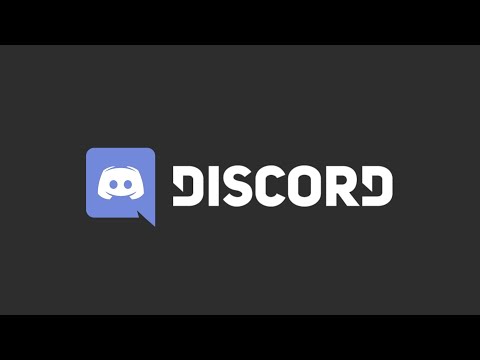
Шаг 5: Наслаждайтесь общением на сервере Дискорда!
Поздравляю! Вы успешно присоединились к серверу Дискорда и теперь можете наслаждаться общением с другими участниками. На сервере вы найдете различные каналы, где можно обсудить интересные темы, задать вопросы, делиться фотографиями и многое другое.
Совет: Обязательно ознакомьтесь с правилами сервера, чтобы избежать возможных недоразумений и неприятных ситуаций.
Участвуйте в коммуникации, выражайте свои мысли, слушайте и уважайте других участников. Наслаждайтесь общением и создавайте новые знакомства!
Не забывайте, что каждый сервер Дискорда имеет свою уникальную атмосферу и тематику. Исследуйте сервер, присоединяйтесь к интересным группам и наслаждайтесь общением в сообществе.
Если у вас возникли вопросы или проблемы, не стесняйтесь обратиться к администраторам сервера или участникам, они с удовольствием помогут вам разобраться. Спасибо за вашу активность и удачного общения на сервере Дискорда!
🔍 Видео
КАК СОЗДАТЬ И НАСТРОИТЬ DISCORD СЕРВЕР?! - Добавить Ботов, Настроить Роли и т.дСкачать

ультратёмная тема в дискорде | ссылка на сервер в коммах | #рекомендации #shorts #discord #дискордСкачать

#genshinimpact #дс #gta #valorant #дискордсервер #csgo #discord #dota2 #дискорд #рекомендацииСкачать

☝Как пользоваться DiscordСкачать

Настройка дискорд для дистанционного обучения || Как пользоваться discord для учебы?Скачать

СОЗДАЁМ и НАСТРАИВАЕМ Сервер в DISCORD с нуля | Как создать крутой сервер в ДискордеСкачать

ОТКРЫЛ СЕРВЕР ДИСКОРД ДЛЯ ПОДПИСЧИКОВ! САБ СЕРВЕР ДИСКОРД!Скачать

Что делать если в Discord идёт постоянное Подключение на серверСкачать

Красивый дискорд сервер с нуля, за 10 минутСкачать

DISCORD - Подключение к серверу JAZZСкачать

ссылка на сервер, на котором произошла ситуация в закрепе | #рекомендации #shorts #discord #дискордСкачать

КАК СОЗДАТЬ И НАСТРОИТЬ ДИСКОРД СЕРВЕР? || Discord server setupСкачать

КАК СОЗДАТЬ ЛУЧШИЙ ДИСКОРД-СЕРВЕР / ПОДРОБНЫЙ ГАЙД DISCORD / Каналы, Роли, Боты / Гайд Туториал 2022Скачать

5 советов для вашего Discord сервера! | Настройка Дискорд сервераСкачать

Правила для сервера в Discord – кратко и понятноСкачать
